Filtrowanie według adresów zasobów sieciowych
Aby kontrolować dostęp do poszczególnych zasobów sieciowych, musisz utworzyć regułę Kontroli sieci, utworzyć listę adresów internetowych i wybrać czynność Kontroli sieci. Podczas tworzenia listy adresów internetowych możesz wprowadzać adresy URL lub używać masek.
Reguły mogą zawierać terminarz reguły i listę użytkowników, do których stosowana jest reguła. Na przykład możesz ograniczyć dostęp do stron internetowych tylko w godzinach pracy lub zezwolić na odwiedzanie witryn użytkownikom z pewnych grup.
Jak włączyć filtr adresów zasobów sieciowych w Konsoli administracyjnej (MMC)?
- Otwórz Konsolę administracyjną Kaspersky Security Center.
- W drzewie konsoli wybierz Zasady.
- Wybierz żądany profil i kliknij go dwukrotnie, aby otworzyć właściwości profilu.
- W oknie zasady wybierz Kontrola zabezpieczeń → Kontrola sieci.
- Zaznacz pole Kontrola sieci.
- W sekcji Ustawienia Kontroli sieci kliknij przycisk Dodaj.
Zostanie otwarte okno Reguła dostępu do zasobów sieciowych.
- Konfigurowanie reguły dostępu do zasobu sieciowego:
- W polu Nazwa wprowadź nazwę reguły.
- Z listy rozwijalnej Zastosuj dla adresów wybierz Dla określonych adresów.
- Utwórz listę adresów zasobów sieciowych. Możesz wprowadzić adres internetowy lub użyć masek. Możesz także wyeksportować listę adresów zasobów internetowych z pliku TXT.
Jeśli Skanowanie połączeń szyfrowanych jest wyłączone, dla protokołu HTTPS możesz filtrować tylko według nazwy serwera.
- Z listy rozwijalnej Zastosuj dla użytkowników wybierz odpowiedni filtr dla użytkowników:
- Dla wszystkich użytkowników. Kontrola sieci nie będzie filtrowała zasobów sieciowych według adresu.
- Dla użytkowników indywidualnych lub grup. Kontrola sieci będzie filtrowała tylko adresy zasobów internetowych z listy. Możesz wprowadzić adres internetowy lub użyć masek. Możesz także wyeksportować listę adresów zasobów internetowych z pliku TXT. Możesz wybrać użytkowników w Active Directory, na liście kont w Kaspersky Security Center lub ręcznie wprowadzając lokalną nazwę użytkownika. Kaspersky zaleca używanie lokalnych kont użytkowników tylko w szczególnych przypadkach, gdy nie jest możliwe korzystanie z kont użytkowników domeny.
- Z listy rozwijalnej Akcja wybierz opcję:
- Zezwól. Kontrola sieci umożliwia uzyskiwanie dostępu do zasobów sieciowych, które spełniają parametry reguły.
- Blokuj. Kontrola sieci umożliwia blokowanie dostępu do zasobów sieciowych, które spełniają parametry reguły. Po zablokowaniu wyświetlany jest komunikat o odmowie dostępu do witryny.
- Ostrzegaj. Kiedy użytkownik próbuje uzyskać dostęp do zasobu sieciowego spełniającego parametry reguły, Kontrola sieci wyświetla ostrzeżenie, że nie zaleca się odwiedzania zasobu sieciowego. Korzystając z odnośników znajdujących się w wiadomości ostrzegającej, użytkownik może uzyskać dostęp do żądanego zasobu sieciowego.
- Z listy rozwijalnej Terminarz reguły wybierz terminarz lub utwórz nowy harmonogram.
- Zapisz swoje zmiany.
Jak włączyć filtr adresów zasobów sieciowych w Web Console i Cloud Console?
- W oknie głównym Web Console wybierz Urządzenia → Profile zasad.
- Kliknij nazwę zasady Kaspersky Endpoint Security.
Zostanie otwarte okno właściwości profilu.
- Wybierz zakładkę Ustawienia aplikacji.
- Wybierz Kontrola zabezpieczeń → Kontrola sieci.
- W sekcji Ustawienia Kontroli sieci kliknij przycisk Dodaj.
- Konfigurowanie reguły dostępu do zasobu sieciowego:
- W polu Nazwa reguły wprowadź nazwę reguły.
- Wybierz stan Aktywny dla reguły dostępu do zasobu internetowego.
Możesz użyć przełącznika, aby wyłączyć regułę dostępu do zasobu sieciowego w dowolnym momencie. Dzięki temu nie musisz jej usuwać z listy.
- W sekcji Akcja wybierz żądaną opcję:
- Zezwól. Kontrola sieci umożliwia uzyskiwanie dostępu do zasobów sieciowych, które spełniają parametry reguły.
- Zablokuj. Kontrola sieci umożliwia blokowanie dostępu do zasobów sieciowych, które spełniają parametry reguły. Po zablokowaniu wyświetlany jest komunikat o odmowie dostępu do witryny.
- Ostrzegaj. Kiedy użytkownik próbuje uzyskać dostęp do zasobu sieciowego spełniającego parametry reguły, Kontrola sieci wyświetla ostrzeżenie, że nie zaleca się odwiedzania zasobu sieciowego. Korzystając z odnośników znajdujących się w wiadomości ostrzegającej, użytkownik może uzyskać dostęp do żądanego zasobu sieciowego.
- W obszarze Adresy wybierz Zastosuj dla pojedynczych adresów i/lub grup.
- Utwórz listę adresów zasobów sieciowych. Możesz wprowadzić adres internetowy lub użyć masek. Możesz także wyeksportować listę adresów zasobów internetowych z pliku TXT.
Jeśli Skanowanie połączeń szyfrowanych jest wyłączone, dla protokołu HTTPS możesz filtrować tylko według nazwy serwera.
- W sekcji Użytkownicy wybierz odpowiedni filtr dla użytkowników:
- Zastosuj do wszystkich użytkowników. Kontrola sieci nie będzie filtrowała zasobów sieciowych według adresu.
- Zastosuj dla użytkowników indywidualnych i/lub grup. Kontrola sieci będzie filtrowała tylko adresy zasobów internetowych z listy. Możesz wprowadzić adres internetowy lub użyć masek. Możesz także wyeksportować listę adresów zasobów internetowych z pliku TXT. Możesz wybrać użytkowników w Active Directory, na liście kont w Kaspersky Security Center lub ręcznie wprowadzając lokalną nazwę użytkownika. Kaspersky zaleca używanie lokalnych kont użytkowników tylko w szczególnych przypadkach, gdy nie jest możliwe korzystanie z kont użytkowników domeny.
- W bloku Terminarz reguły wybierz terminarz lub utwórz nowy harmonogram.
- Zapisz swoje zmiany.
Jak włączyć filtr adresów zasobów sieciowych w interfejsie aplikacji?
- W oknie głównym aplikacji kliknij przycisk
 .
. - W oknie ustawień aplikacji wybierz Kontrola zabezpieczeń → Kontrola sieci.
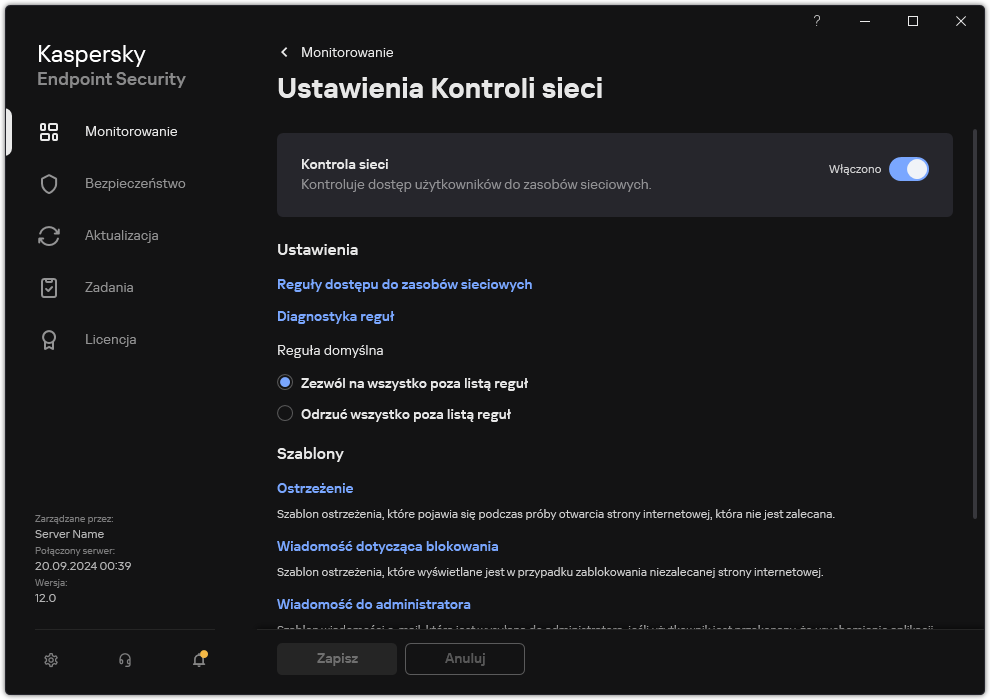
Ustawienia komponentu Kontrola sieci
- W sekcji Ustawienia kliknij przycisk Reguły dostępu do zasobów sieciowych.
- W otwartym oknie kliknij przycisk Dodaj.
Zostanie otwarte okno Reguła dostępu do zasobów sieciowych.
- W polu Nazwa reguły wprowadź nazwę reguły.
- Wybierz stan Włączono dla reguły dostępu do zasobu internetowego.
Możesz użyć przełącznika do wyłączenia reguły dostępu do zasobu sieciowego w dowolnym momencie.
- W sekcji Akcja wybierz żądaną opcję:
- Zezwól. Kontrola sieci umożliwia uzyskiwanie dostępu do zasobów sieciowych, które spełniają parametry reguły.
- Zablokuj. Kontrola sieci umożliwia blokowanie dostępu do zasobów sieciowych, które spełniają parametry reguły. Po zablokowaniu wyświetlany jest komunikat o odmowie dostępu do witryny.
- Ostrzegaj. Kiedy użytkownik próbuje uzyskać dostęp do zasobu sieciowego spełniającego parametry reguły, Kontrola sieci wyświetla ostrzeżenie, że nie zaleca się odwiedzania zasobu sieciowego. Korzystając z odnośników znajdujących się w wiadomości ostrzegającej, użytkownik może uzyskać dostęp do żądanego zasobu sieciowego.
- W obszarze Adresy wybierz Dla określonych adresów.
Utwórz listę adresów zasobów sieciowych. Możesz wprowadzić adres internetowy lub użyć masek. Możesz także wyeksportować listę adresów zasobów internetowych z pliku TXT.
Jeśli Skanowanie połączeń szyfrowanych jest wyłączone, dla protokołu HTTPS możesz filtrować tylko według nazwy serwera.
- W sekcji Użytkownicy wybierz odpowiedni filtr dla użytkowników:
- Dla wszystkich użytkowników. Kontrola sieci nie będzie filtrowała zasobów sieciowych dla określonych użytkowników.
- Dla użytkowników indywidualnych i / lub grup. Kontrola sieci będzie filtrowała tylko adresy zasobów internetowych z listy. Możesz wprowadzić adres internetowy lub użyć masek. Możesz także wyeksportować listę adresów zasobów internetowych z pliku TXT. Możesz wybrać użytkowników w Active Directory, na liście kont w Kaspersky Security Center lub ręcznie wprowadzając lokalną nazwę użytkownika. Kaspersky zaleca używanie lokalnych kont użytkowników tylko w szczególnych przypadkach, gdy nie jest możliwe korzystanie z kont użytkowników domeny.
- Z listy rozwijalnej Harmonogram reguły wybierz terminarz lub utwórz nowy harmonogram.
- Zapisz swoje zmiany.
Nowa reguła Kontroli sieci zostanie dodana do listy. W razie potrzeby zmień priorytet reguły Kontroli sieci. Możesz też użyć przełącznika, aby wyłączyć regułę dostępu do zasobu sieciowego w dowolnym momencie. Dzięki temu nie musisz jej usuwać z listy.
Przejdź do góry